Exercice 04
Processus, services et journalisation
Dans cet exercice, vous aurez l'occasion de mettre en pratique les éléments que nous avons vu dans la théorie du cours sur les processus, les services et la journalisation Windows.
Prélables
Vous devez posséder une machine virtuelle sous Windows 11 24H2 opérationnelle.
Étapes de réalisation
Partie 1 : Processus
-
Ouvrez le gestionnaire de tâche sous Windows et trouvez quel utilisateur est propri�étaire du processus explorer.exe. Notez également son PID.
-
Ouvrez une fenêtre PowerShell et arrêter ce processus. Qu'est-ce qui se passe lorsque vous l'arrêtez ?
-
Trouvez comment vous pourriez créer un nouveau processus pour
notepad.exe -
Utilisez la méthode de votre choix pour récupérer la quantité de mémoire utilisée par le processus que vous avez lancé.
Partie 2 : Services
-
Déterminez l'état du service de spouleur d'impression avec PowerShell. (indice)
-
Toujours avec PowerShell, trouvez comment modifier le type de démarrage de ce service. (indice)
-
Trouvez le numéro du processus du service de spouleur d'impression.
-
En analysant cette commande PowerShell ainsi qu'en l'expérimentant, que fait-elle selon-vous ?
(Get-Service | Where-Object {$_.StartType -eq 'Manual'}).Count
Partie 3 : Journalisation
-
Ouvrez l'observateur d'événements Windows et repérez l'entrée concernant votre dernière ouverture de session. Quel est l'id de l'événement ?
-
Outre les journaux et les événements créés par le système, il est possible de se créer des journaux personnels. Ces journaux peuvent être utilisés pour toutes raisons (Se souvenir de l'installation d'un logiciel, enregistrer la date d'une sauvegarde, etc...)
Ouvrez PowerShell et créez d'abord un nouveau journal pour y enregistrer vos événements:
New-EventLog -LogName MonJournal -Source "LogPerso."Ensuite, créez votre événement dans le nouveau journal préalablement créé:
Write-EventLog -LogName MonJournal -Source "LogPerso." -EventID 1001 -EntryType Information -Message "Ceci est un événement test."Dirigez-vous maintenant dans l'observateur d'événements pour récupérer votre événement:
-
Dans l'observateur d'événements, il est possible de créer des vues personnalisées. Il s'agit ni plus ni moins d'un filtre que vous pourrez appeler quand bon vous semble. Créez donc une vue personnalisée qui vous affichera les événements de type
erreurpour tous les journaux Windows des 7 derniers jours: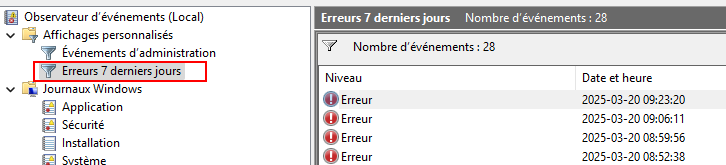
-
Trouvez que représente l'événement 8198 dans l'observateur d'événements sous Windows 11.